控制面板是微软为方便大家对系统进行个性化设置,添加/删除软件,控制用户账户植入的一个程序。一般在开始菜单就可以找到。可是win10系统下的开始菜单却没有控制面板的踪迹。接下来,我就教大家如何找到控制面板。
win10系统是微软最后发布的一款独立Windows系统,很多朋友都纷纷升级了win10系统,但是在使用过程中也遇到了不少问题,比如控制面板找不到了。我给大家整理了找到控制面板的三种方法,一起来学习一下吧。
win10控制面板在哪
方法一:运行打开控制面板
1、键盘上按下win(徽标键)+R键打开运行对话框,输入control,点击确定。
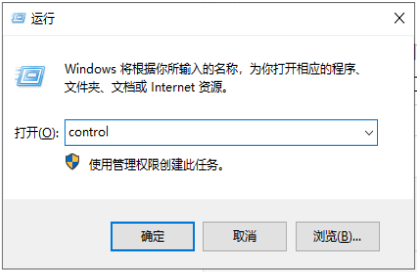
控制面板电脑图解1
2、控制面板立即出现。
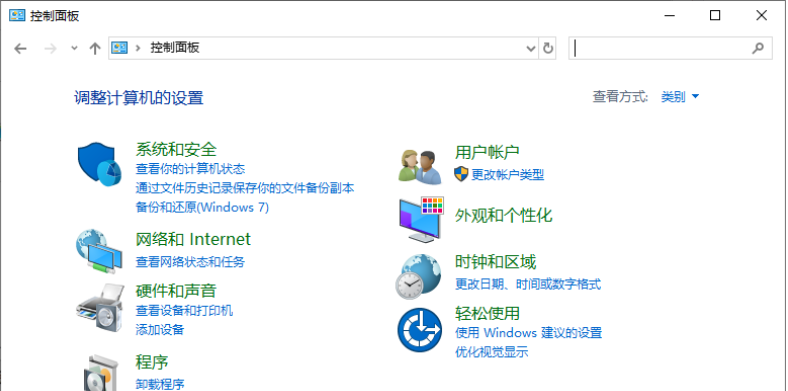
win10电脑图解2
方法二:通过此电脑找到控制面板
1、右击此电脑图标,弹出菜单中选择属性 ,打开系统窗口,点击控制面板就可以打开啦。
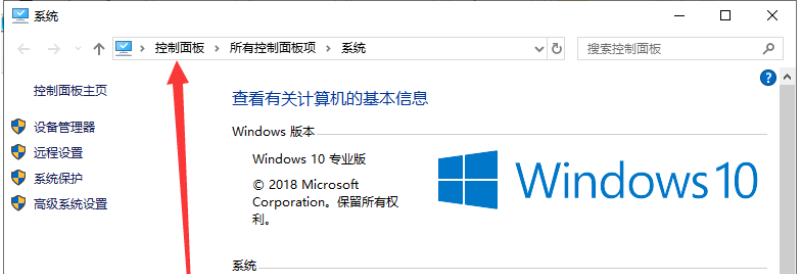
win10电脑图解3
怎么感觉还是有点麻烦,还是将控制面板放到桌面省事。
方法三:将控制面板放到桌面
1、打开开始菜单,点击设置按钮。
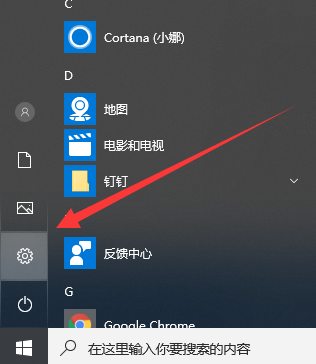
打开win10控制面板电脑图解4
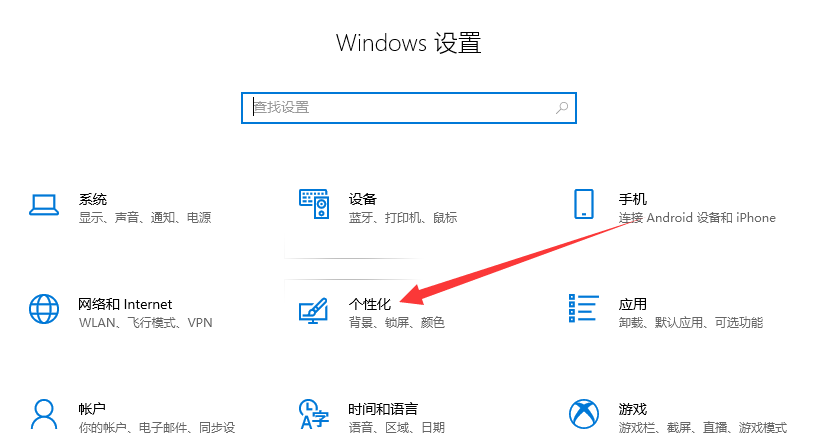
打开win10控制面板电脑图解5
3、点击左侧的主题,右侧相关设置下找到桌面图标设置。
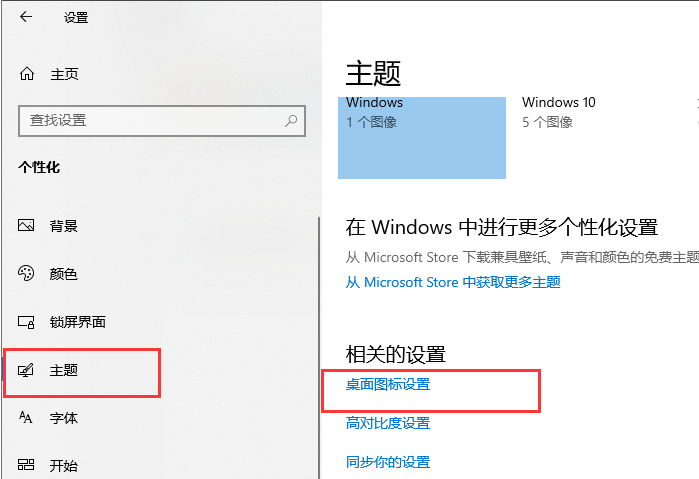
控制面板电脑图解6
4、选择控制面板,点击确定。

win10电脑图解7
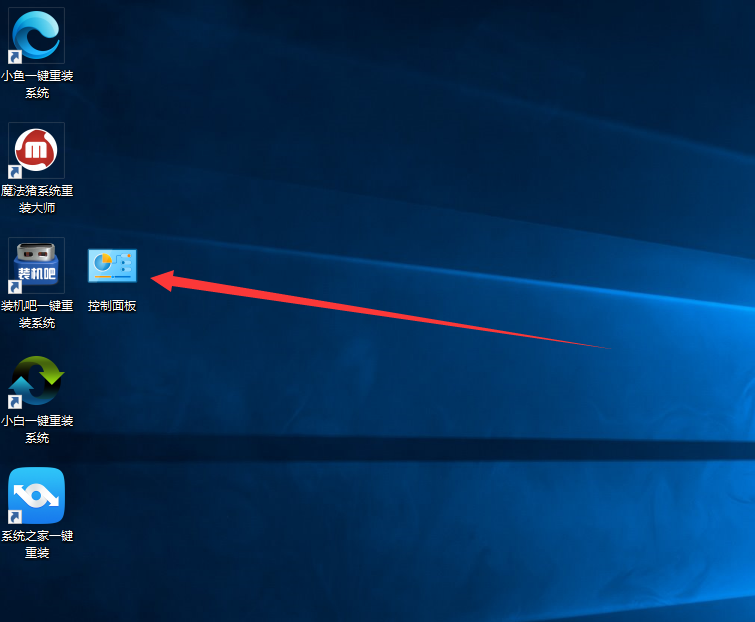
控制面板电脑图解8
以上就是win10控制面板在哪的介绍啦,还有其他方法就不一一赘述啦,你喜欢哪种方式打开控制面板呢?
Copyright ©2018-2023 www.958358.com 粤ICP备19111771号-7 增值电信业务经营许可证 粤B2-20231006